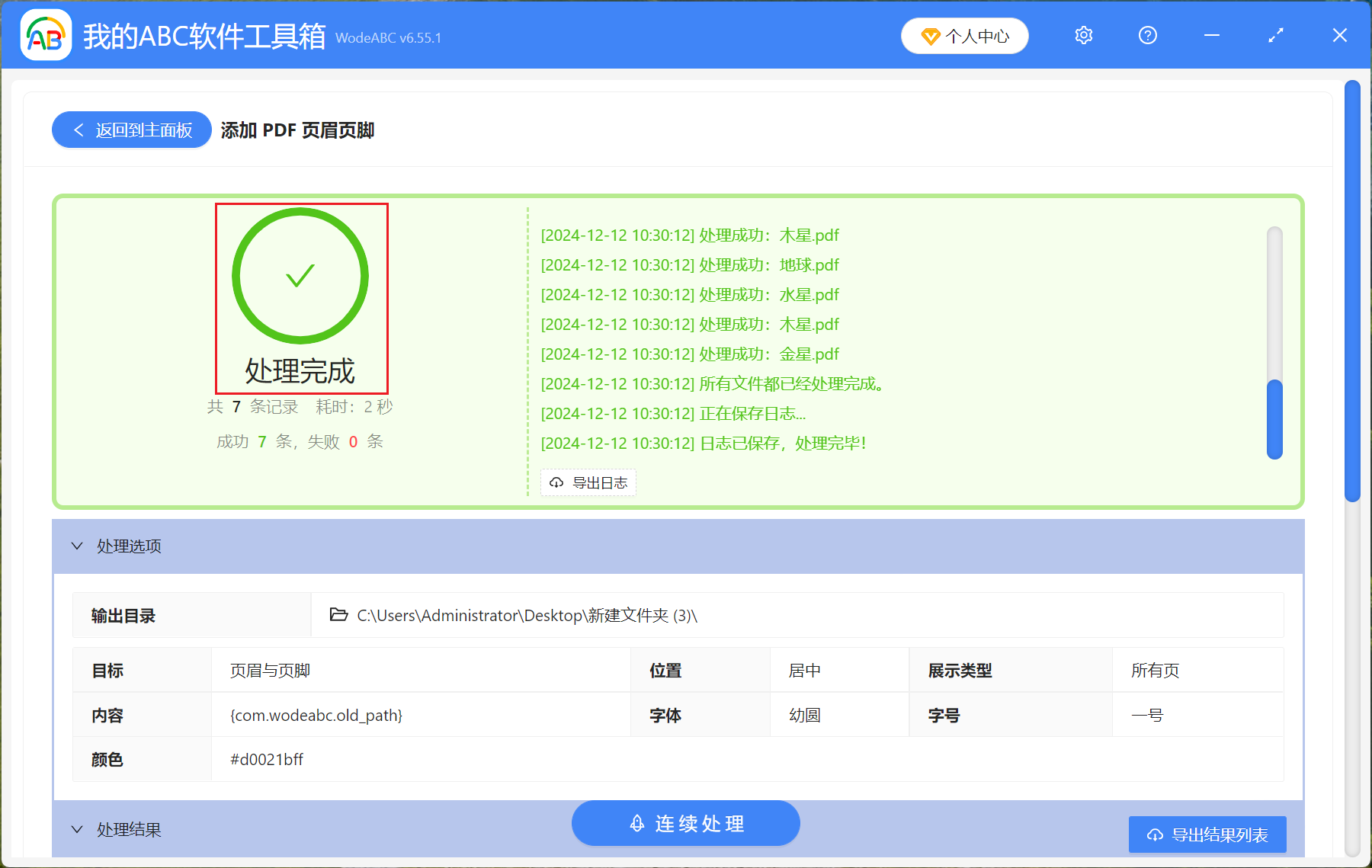Pdf 是一種常用的電子文檔格式,能夠包含多個種類不一的元素,其中包含頁眉和頁腳。 Pdf 文件中添加頁眉和頁腳在和其他的 Office 文檔中添加的方法相同。 在處理多個 pdf 文件時,頁眉頁腳也非常的能發揮出作用,通過在頁眉添加文件名稱或文件夾名稱,可以區分不同版本的文件;同時在頁腳添加文件路徑可以使用戶更好的操作整理pdf 文件。 當每個 pdf 文件需要在頁眉頁腳分別加入自身的文件名、文件夾名稱以及文件路徑時,文件量過大的話,依次打開文件去操作插入頁眉頁腳非常拉低效率,下面介紹怎麼去省時省力的將 pdf 文件里的頁眉頁腳進行操作。
使用場景
將大量 pdf 文件頁眉和頁腳位置批量添加本文件的文件名、文件夾名稱或文件路徑。
例如:50 個 pdf 文件,需要在頁眉添加上文件的名稱,頁腳添加上文件的路徑,可以將所有文件一次性批量添加。
效果預覽
處理前:
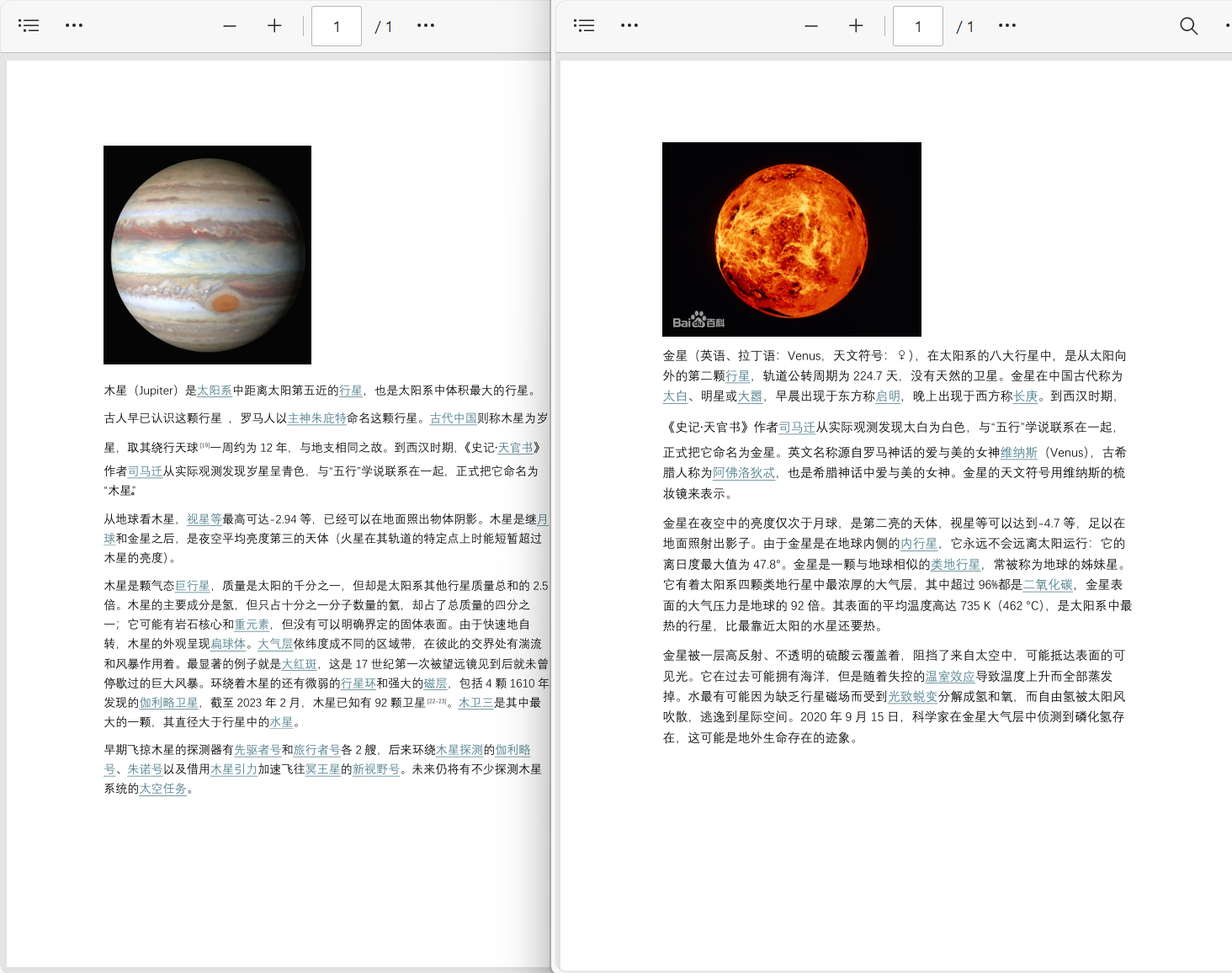
處理後:
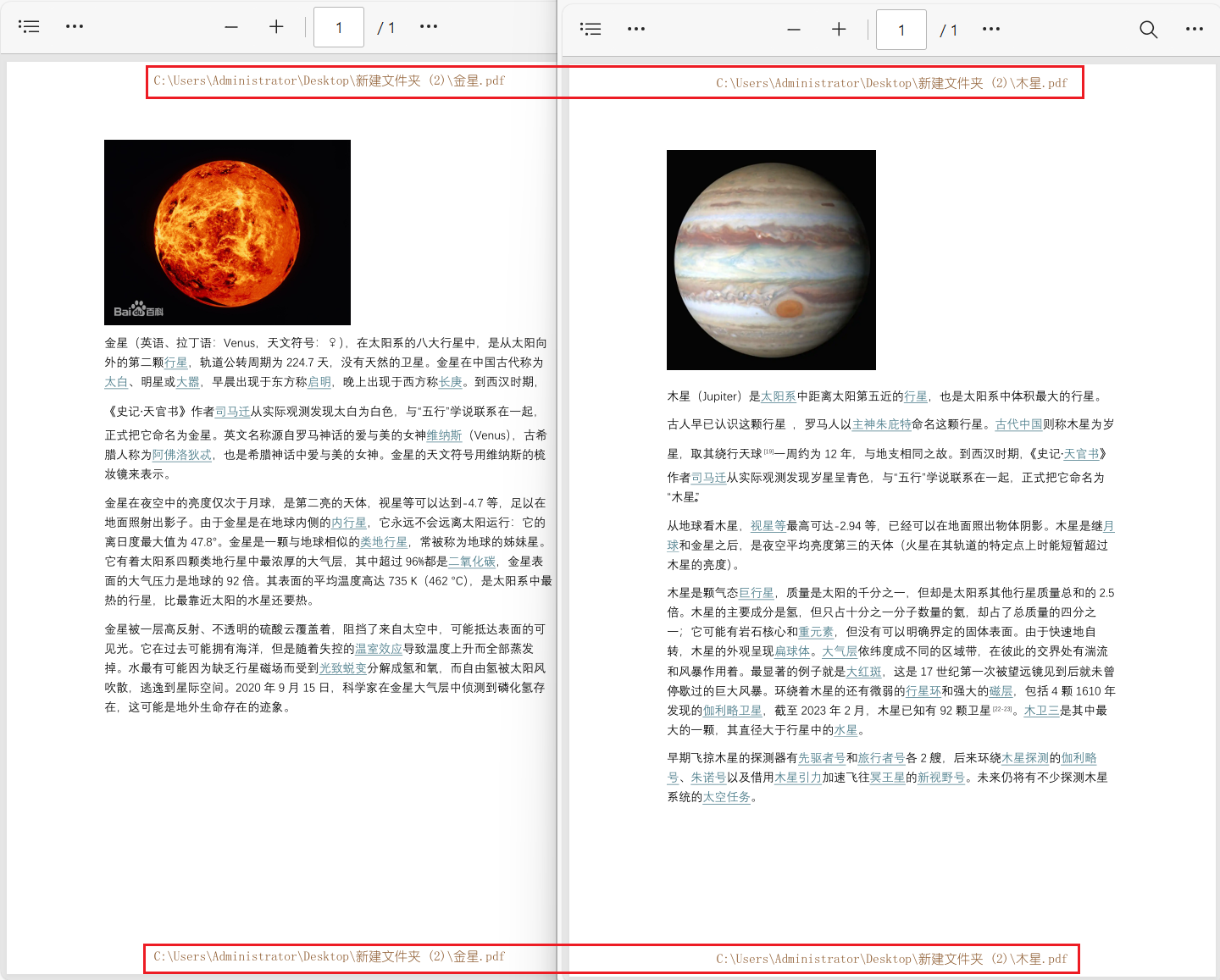
操作步驟
打開我的ABC軟體工具箱,點擊【文件內容】-【PDF】-【添加 PDF 頁面頁腳】。
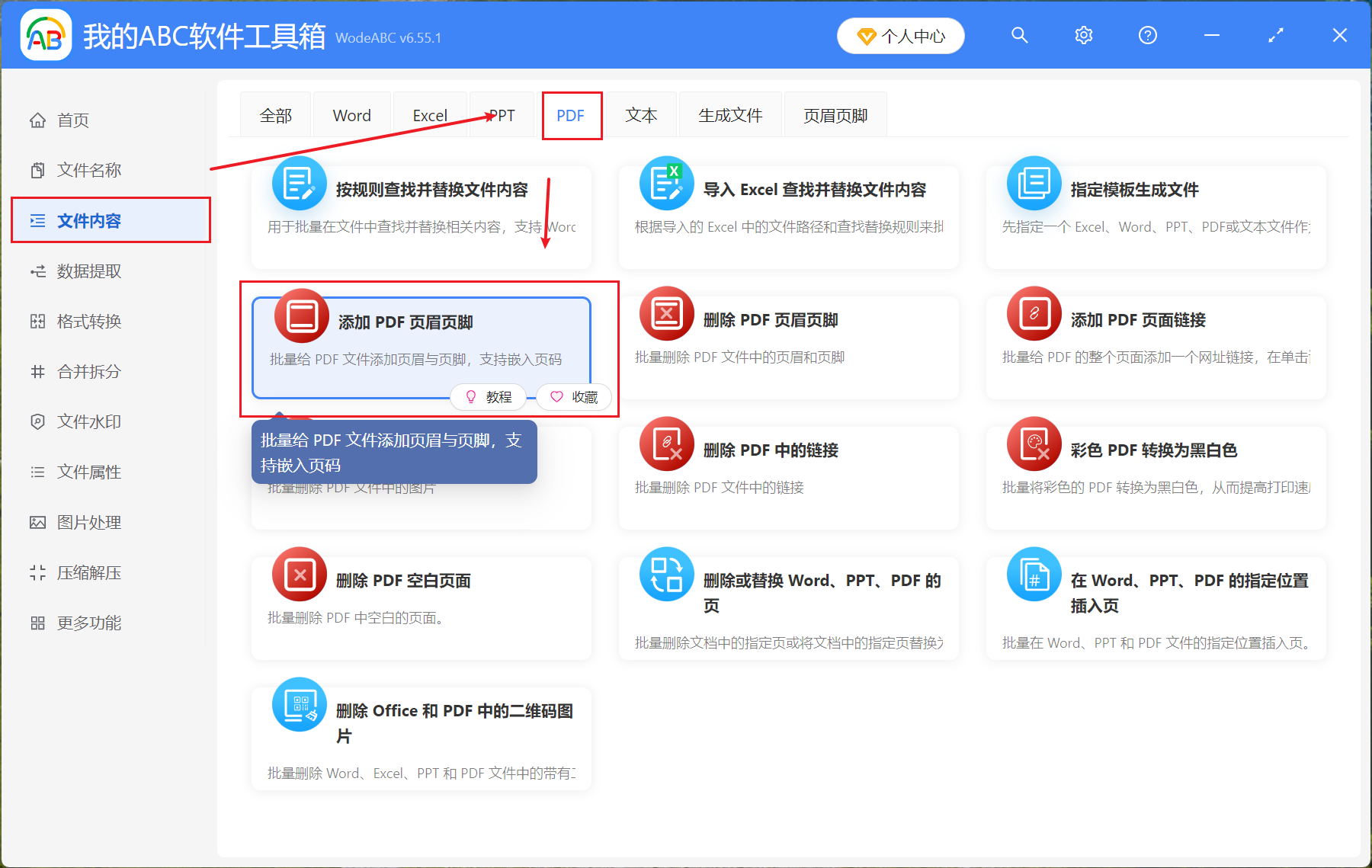
【添加文件】添加單個或多個需要處理的 pdf 文件。
【從文件夾中導入文件】將包含大量需要批量添加頁眉頁腳的 pdf 文件的文件夾導入。
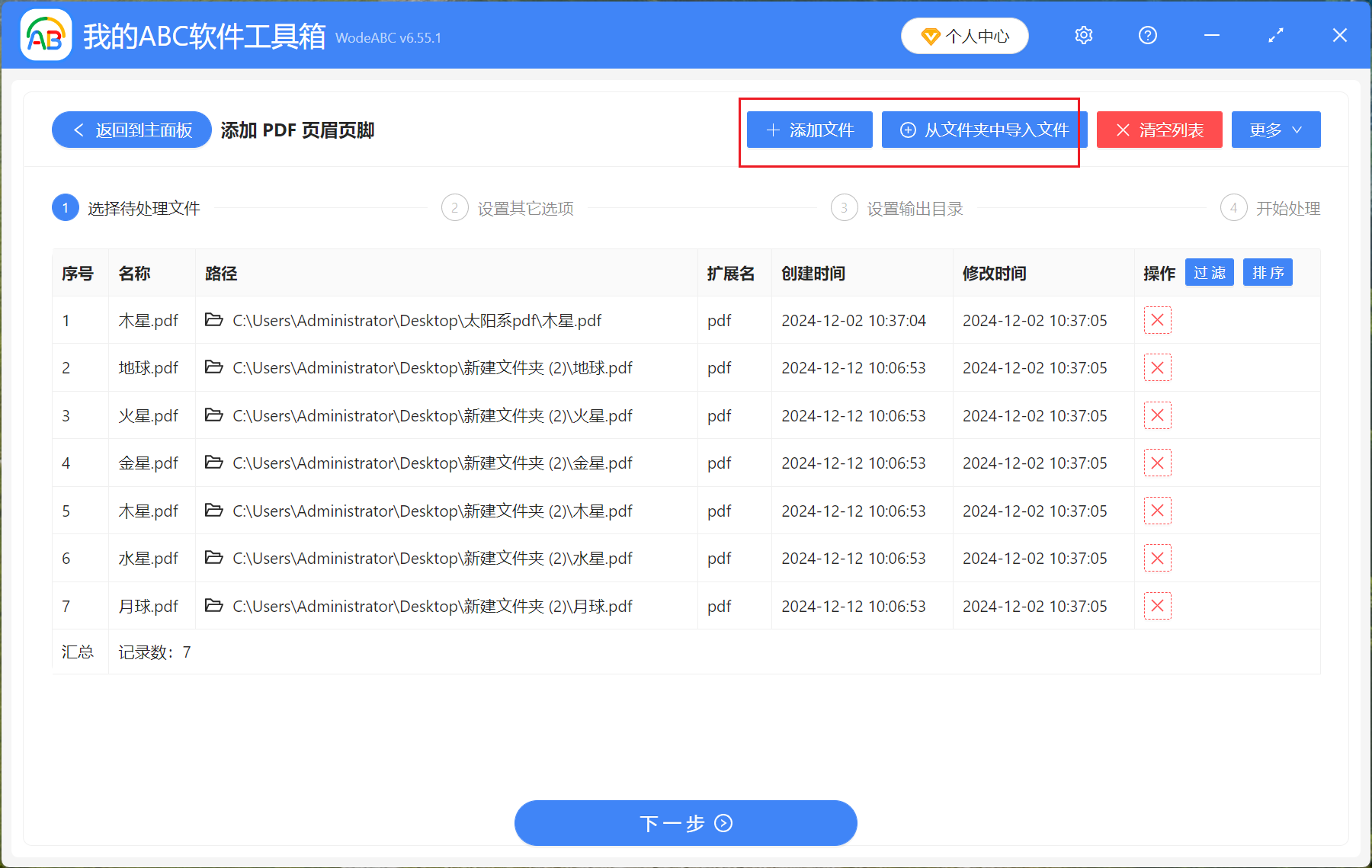
【目標】【位置】【展示類型】全按個人需求進行選擇。
【輸入內容】查看下方說明,選取更改文件名、文件夾或文件路徑進行複製粘貼。
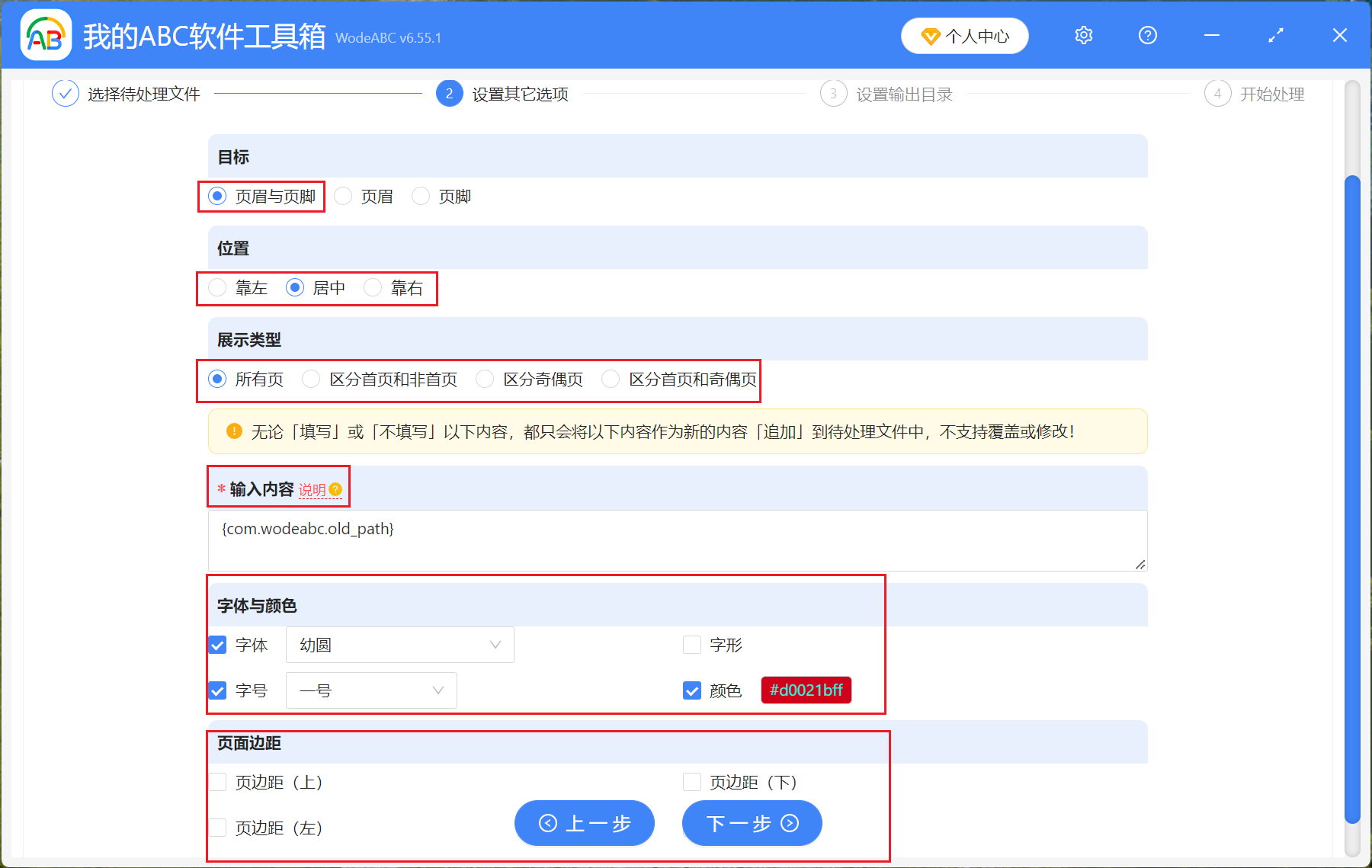
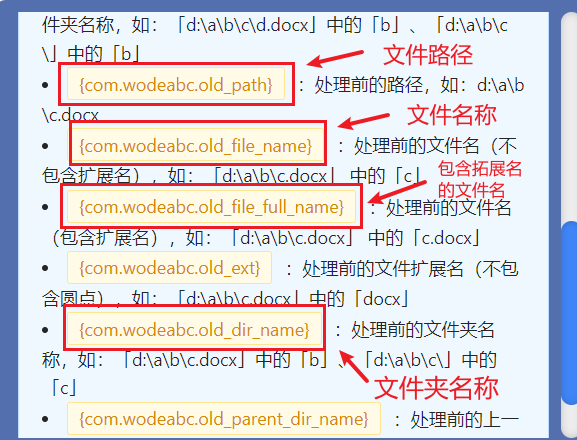
等待處理完成,點擊保存文件夾查看添加完頁眉頁腳的 pdf 文件。